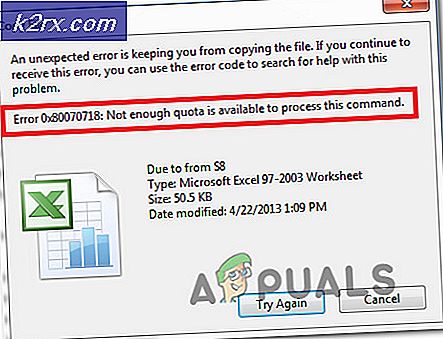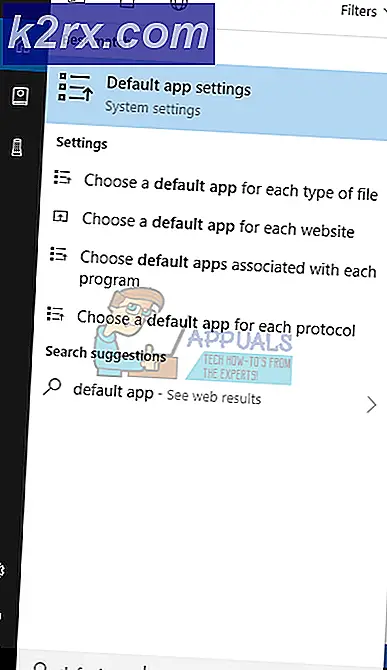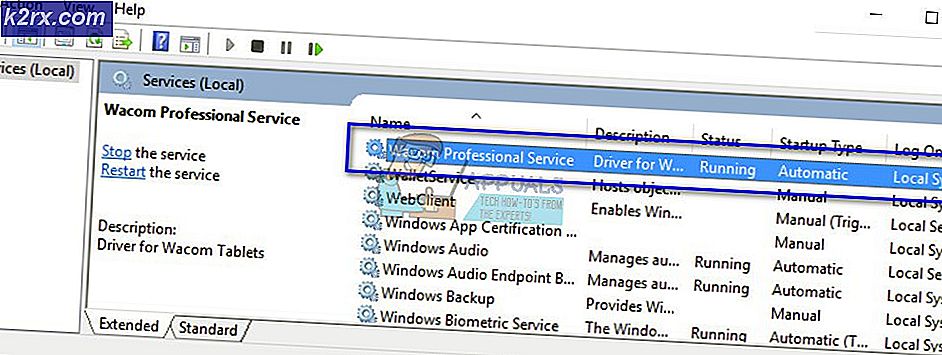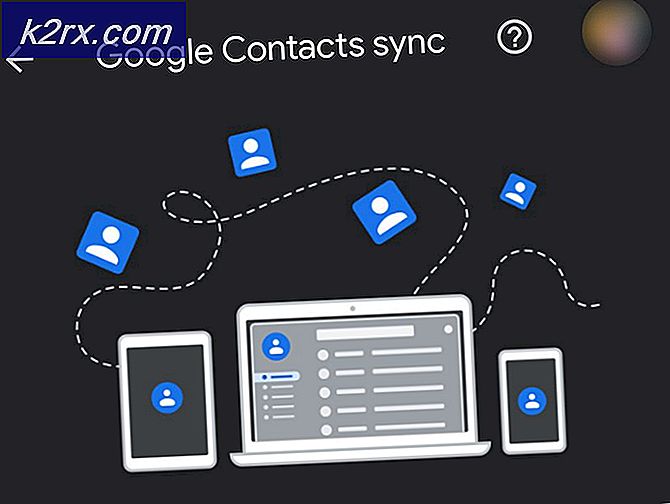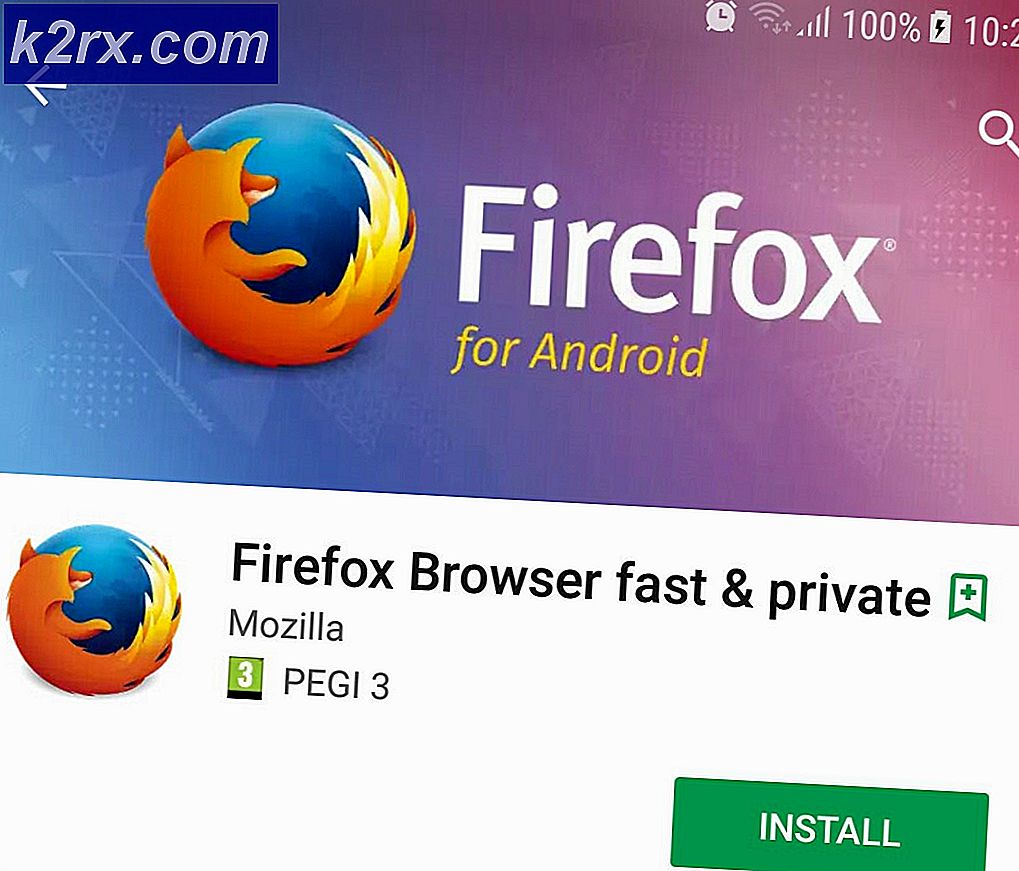FIX: SYSTEM_SERVICE_EXCEPTION
SYSTEM_SERVICE_EXCEPTION är ett fel som följer med den ökända Blue Screen of Death (BSOD) och indikerar att en drivrutin inte fungerar på ditt system. Det är inte specifikt kopplat till en viss drivrutin, men i stället kan det förekomma när som helst och orsaken kan vara ett antal olika drivrutiner.
Det här felet kommer ut ur ingenstans och kommer att orsaka att din dator kraschar, varefter du får en BSOD och du måste starta om datorn. Många användare har rapporterat att detta fel är en vanlig för Windows 7, 8.1 och 10 användare.
Det finns en lösning, och om du är försiktig kommer du att bli av med det här felet på nolltid och du kan fortsätta använda ditt system korrekt.
Kontrollera drivrutinerna, hitta den problematiska och uppdatera den
Eftersom felets orsak är en felaktig drivrutin är den enklaste och mest uppenbara lösningen att hitta drivrutinen ifråga och uppdatera den. Felmeddelandena från Blue Screen of Death kan berätta för den specifika föraren, men om du inte riktigt vet vad du letar efter kommer det inte vara till hjälp, och det händer ofta att BSOD identifierar en helt annan förare som orsak.
På grund av ovan nämnda problem skulle du inte vilja lita på BSOD: s meddelanden, utan istället kan du hitta föraren själv. Eftersom du kan hitta alla installerade drivrutiner i Enhetshanteraren är det det första du vill öppna. Gör det genom att trycka på Start på tangentbordet och skriv Enhetshanteraren och öppna resultatet. Du kommer att se ett fönster med en lista över enheter som för närvarande är anslutna på något sätt till din dator.
Detta inkluderar även enhetens interna komponenter, vilket betyder att du ska vara försiktig med vad du gör. För att hitta drivrutinen som orsakar problemet kan du behöva expandera alla enheter, en efter en. Vad du söker är ett gult utropstecken bredvid en av enheterna, vilket indikerar att den aktuella enheten står inför ett slags problem.
PRO TIPS: Om problemet är med din dator eller en bärbar dator, bör du försöka använda Reimage Plus-programvaran som kan skanna förvaret och ersätta korrupta och saknade filer. Detta fungerar i de flesta fall där problemet uppstått på grund av systemkorruption. Du kan ladda ner Reimage Plus genom att klicka härDärefter bör du se vad enheten är och avinstallera drivrutinen som för tillfället installerats. Du kan göra det genom att högerklicka på enheten och välja Avinstallera. När det är klart, sök på enhetens tillverkares webbplats för lämplig drivrutin. Ladda ner det och installera det, och du ska ha en fungerande drivrutin för enheten som tidigare orsakade en BSOD.
Om du kan gå lite avancerad och diagnostisera / visa dmp-filerna, skulle jag föreslå att du visade diagnos av bsod-fel så att du kan diagnostisera dmp-filen för att ta reda på vilken enhet (drivrutin) som orsakar konflikten.
Om du har något av följande exakta felmeddelanden klickar du på länken nedan för att visa metoderna för dessa specifika felmeddelanden.
SYSTEM_SERVICE_EXCEPTION (3b)
SYSTEM_SERVICE_EXCEPTION (dxgkrnl.sys)
SYSTEM_SERVICE_EXCEPTION (win32kbase.sys)
SYSTEM_SERVICE_EXCEPTION (asmtxhci.sys)
SYSTEM_SERVICE_EXCEPTION (KS.SYS)
SYSTEM_THREAD_EXCEPTION_NOT_HANDLED (netio.sys)
SYSTEM_SERVICE_EXCEPTION (ntfs.sys)
SYSTEM_SERVICE_EXCEPTION (rtkvhd64.sys)
SYSTEM_SERVICE_EXCEPTION (igdkmd64.sys)
SYSTEM_SERVICE_EXCEPTION (nvlddmkm.sys)
SYSTEM_SERVICE_EXCEPTION kan ge dig mycket huvudvärk, men det finns en enkel fix och alla kan göra det, så de kan fortsätta använda sitt system utan att frukta den fruktade BSOD.
PRO TIPS: Om problemet är med din dator eller en bärbar dator, bör du försöka använda Reimage Plus-programvaran som kan skanna förvaret och ersätta korrupta och saknade filer. Detta fungerar i de flesta fall där problemet uppstått på grund av systemkorruption. Du kan ladda ner Reimage Plus genom att klicka här